3 minutos de leitura

"Aprenda como deixar o computador mais rápido e melhorar o desempenho do PC com o conjunto de ferramentas Glary Utilities, agora com uma nova e melhorada versão para Android."
Índice
ToggleO Glary Utilities chega com a sua nova versão trazendo melhorias nas suas ferramentas de manutenção de computadores e funções que prometem melhorar o desempenho do PC com apenas alguns cliques. Bem como o CCleaner, ele elimina arquivos e entradas inválidas do registro do sistema operacional, além de outras excelentes funções que podem deixar o computador mais rápido, estável e “redondinho” como um novo.
Aproveite e instale também o Glary Utilities para Android, que assim como sua versão para PC, permite um controle maior sobre os aplicativos instalados, encerramento de serviços em segundo plano e ainda deixa o celular mais rápido com apenas um clique em um botão.
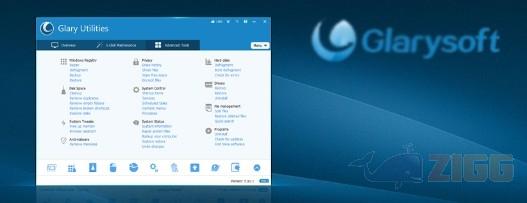
Como Baixar Glary Utilities para Windows
Clique em nosso botão de download para baixar a versão mais nova do Glary Utilities para o sistema operacional Windows. Ao fim do download, clique no ícone do instalador para dar início ao processo de setup. Avance pelas etapas do assistente até concluir todo o processo.
Usuários de Windows constantemente sofrem com perda de desempenho com o uso constante de suas máquinas, especialmente com a instalação e remoção de programas com muita frequência. Isso geralmente deixa o computador muito lento, o que acaba resultando em atitudes extremas, como formatar um PC.
Mas com o Glary Utilities você descobre que existe como melhorar o desempenho do PC sem recorrer a atos agressivos, simplesmente usando ferramentas inteligentes e dispostas de maneira agradável e simples de usar para deixar o computador mais rápido e livre de defeitos.
O Glary Utilities possui 3 Abas, que dividem as principais tarefas executáveis por esse programa de manutenção de computador e otimização de sistema. Cada uma dessas abas será descrita abaixo, com dicas de funções úteis e opções de configuração para ajudar a deixar o computador mais rápido com comandos simples e básicos.
Visão Geral
Na primeira coluna dessa aba, você pode configurar opções relacionadas à inicialização do sistema operacional Windows, como a busca automática por atualizações de software e a manutenção automática do sistema, além de poder optar por eliminar rastros de privacidade ao desligar seu PC.
A segunda coluna mostra seu tempo de inicialização médio ao ligar o PC, informando uma média comparada aos demais usuários do Glary Utilities. Clicando em Inicialização, você abre a interface de seleção de programas que abrem juntamente com o boot do Windows.
Através dessa janela, você pode remover do processo de inicialização programas que consomem muito dos recursos do seu computador, indicados por uma barra vermelha na coluna Avaliação. Desative programas que você tenha certeza que não são essenciais ao ligar o PC, como Steam ou uTorrent, para torná-lo mais rápido.
A terceira coluna permite a verificação manual por novas versões do Glary Utilities e a possibilidade de se fazer o upgrade digital para a versão Pro do programa, o que o autoriza ao uso comercial e empresarial dessa prática ferramenta de manutenção de computadores.
Manutenção 1-Click
Combinando múltiplas ferramentas do Glary Utilities em uma única opção automatizada, você pode, com um único clique, aplicar um Limpador de Registros, um Reparador de Atalhos, um Removedor de Spyware, usar a função Reparar Disco e um Eliminador de Rastros, além de remover Arquivos Temporários e resolver problemas de Inicialização.
O Limpador De Registro ajuda a eliminar entradas no banco de dados das configurações do sistema operacional Windows, a fim de melhorar o seu desempenho. Isso é especialmente útil quando você desinstala um programa do seu computador, removendo arquivos associados a ele que não são mais necessários.
Com o Reparador de Atalhos, você remove os arquivos, não apenas na sua área de trabalho, de atalhos de programas de pastas do seu sistema operacional. Isso também restaura ou remove completamente atalhos inválidos, sejam por conta de um programa desinstalado ou uma pasta que teve seu conteúdo movido para outro diretório.
O Removedor de Spyware, apesar de não ser tão completo quanto o Malwarebytes Anti-Malware, fornece uma varredura simples contra spyware mais comuns e fáceis de serem removidos.
Se você quiser uma manutenção plena de seu computador, deixe ativado o Reparador de Disco. Isso fará com que seu disco rígido seja completamente verificado em busca de erros no seu HD. Esses erros podem ser solucionados automaticamente, dependendo do seu grau de complexidade e da natureza desse defeito.
Com o Eliminador de Rastros você apaga históricos de pesquisas, cookies, e quaisquer outros tipos de rastros de internet que possam comprometer sua segurança e do seu sistema operacional.
Além de todas essas opções, você ainda pode eliminar Arquivos Temporários, não apenas os gerados pelo Cache de Internet, mas também os provenientes de arquivos de instalações de programas e atualizações de sistemas, que raramente eliminam seus próprios resquícios de arquivos de configuração automaticamente.
Por fim, se mesmo usando a ferramenta Inicialização na aba Visão Geral seu computador ficar muito lento na hora de inicializar, você pode tentar achar erros de Inicialização na Manutenção 1-Click.
Clicando em Opções você pode configurar aspectos gerais do Glary Utilities, desde Configurações gerais incluindo o idioma de exibição até a inicialização juntamente com o startup Windows, até definir parâmetros avançados a Manutenção 1-Click, como partições adicionais a serem verificadas e reparadas, ou a lista de programas afetados pela limpeza de arquivos temporários.
Sem resultados
ResetNo results available
ResetSem resultados
ResetPor favor, desative o AdBlock para continuar acessando nosso conteúdo.